数值进行排序与Excel RANK函数
Excel中数字的直接排序Excel RANK function”对数字值进行排序。在这里,我们将列表中的每个数字放在单独的列中。然后,我们将根据该列进行排序。
|
= numbers)+ first_number)-1 |
绝对范围”。
first_number:这是数字中第一个数字的相对引用。如果数字在$ A $ 1:$ A $ 10范围内,则first_number将为A1 Expanding_range:*这是复制时相对扩展的范围。您可以`link:/ excel-range-name-expanding-references-in-excel [在此处阅读有关内容]`。
让我们看一个在excel中对数值排序的示例。
示例:用于对数字进行排序的数字
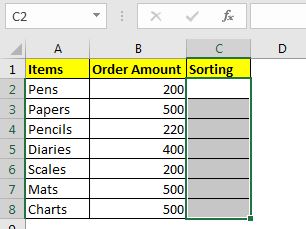
在这里,我们有一些固定物品及其价格的简单数据。
我们需要使用excel函数对其进行排序,而不是通过菜单上的可用排序。现在,我们将使用上面的通用公式。
在C2中编写此公式,然后向下拖动(复制到下面的单元格)。
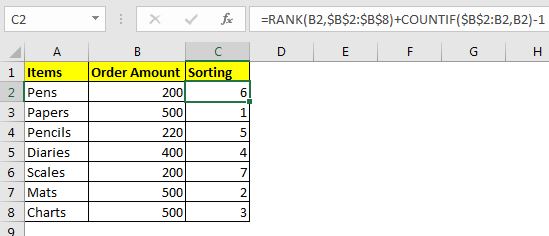
每个项目均按其价格排名。数量相同的商品按其位置排名。排名中没有任何关系。
如何运作?
这基本上是一项排名任务,可以完全由excel的RANK函数完成;如果所有数字都是唯一的。但这不是事实。
为了避免联系并获得唯一的排名,我们使用“ link:/ counting-how-to-running-count-of-occurrance-in-excel 公式(COUNTIF($ B $ 2:B2,B2 )) 这里。我们添加了`link:/ tips-countif-in-microsoft-excel [COUNTIF]($ B $ 2:B2,B2)-1 *来对公式进行排名。此公式将确定是否再次出现一个值,并将RANK函数给该数字赋予的等级加1。
现在,您可以使用公式从列表中获取排序的结果。
好的,这就是您可以使用Function函数进行排序的方式。此公式无意给出排序结果。在这里,我们打算对不同的列进行数字排序,然后将它们与其他公式配合使用,其中这种排序可以成为帮手(帮助列)。要使用excel公式获取排序结果,请使用此公式。在Excel 2019中,MS引入了SORT函数,该函数用于对值进行排序。
相关文章:
使用Excel SMALL函数对数字进行排序要使用excel公式对数字进行升序或降序排序,我们将SMALL函数与ROW一起使用。此excel排序公式准确无误。
link:/ excel-range-name-expanding-references-in-excel [在Excel中扩展引用]|向下或向右复制时,这些范围会扩大。它们有助于在Excel中运行计算。
如何在Excel中进行出现次数的计数 ||使用扩展范围来根据发生的值进行计数。
热门文章:
50 Excel快捷方式以提高生产率更快地完成任务。这50个快捷键将使您在Excel上的工作速度更快。
Excel中的VLOOKUP函数在Excel 2016中为COUNTIF使用此惊人的功能对条件进行计数。您无需过滤数据即可计算特定值。
Countif功能对于准备仪表板至关重要。
如何在Excel中使用SUMIF函数这是仪表板的另一个重要功能。这可以帮助您汇总特定条件下的值。